Unitatea care găzduiește sistemul de operare trebuie să aibă suficient spațiu liber pentru ca acesta să funcționeze bine. Tendința este de a evita hard disk-uri si instalare unități SSD volume mici, special pentru sistemul de operare. Unități SSD costă mult, iar după instalarea Windows și a câtorva programe pe ele, locul se poate termina. Într-o astfel de situație, utilizatorul se poate împiedica de folderul WinSxS, care se află în directorul Windows. Dimensiunea sa poate varia de la câțiva până la zeci de gigaocteți. Apare întrebarea, este posibil să eliminați WinSxS și tot conținutul său de pe computer și cum să faceți acest lucru? În acest articol, vom încerca să ne dăm seama și să oferim instrucțiuni detaliate.
WinSxS: ce este acest folder și de ce este necesar
 Înainte de a șterge unul dintre folderele care se află în directorul Windows, trebuie să înțelegeți scopul acestuia. Dosarul WinSxS este prezent în orice versiune sistem de operare, deasupra Windows 7. Sarcina sa este de a stoca fișiere de rezervă sistem de operare. De fiecare dată când Windows este actualizat, fișierele pentru recuperare de rezervă sunt salvate în folderul WinSxS.
Înainte de a șterge unul dintre folderele care se află în directorul Windows, trebuie să înțelegeți scopul acestuia. Dosarul WinSxS este prezent în orice versiune sistem de operare, deasupra Windows 7. Sarcina sa este de a stoca fișiere de rezervă sistem de operare. De fiecare dată când Windows este actualizat, fișierele pentru recuperare de rezervă sunt salvate în folderul WinSxS.
Dacă Windows pe computer nu este reinstalat timp de câțiva ani, folderul WinSxS poate „crește” serios în volum. Fiecare actualizare a sistemului de operare adaugă câteva sute de megaocteți de fișiere în folder. Deja în câteva luni Windows funcționează, dimensiunea lui WinSxS începe să depășească un gigabyte, iar după un an poate ajunge la 5 gigabytes sau mai mult, în funcție de frecvența de actualizare a sistemului de operare.
Răspunsul la întrebarea „Pot elimina WinSxS?” destul de elementar. Fișierele stocate în acest folder ar trebui șterse dacă, după actualizare instalată Sistemul de operare Windows este stabil. Aceste fișiere din Windows 10 pot fi necesare nu numai pentru „revenire” la Versiunea Windowsînainte de actualizare, dar și pentru .
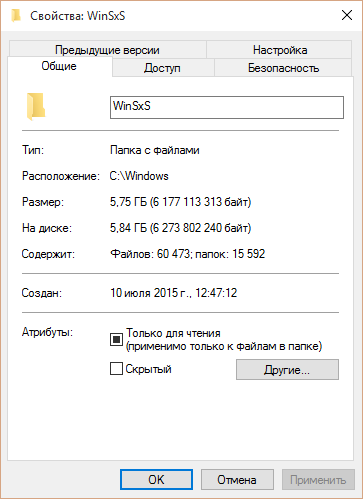 Înainte de a continua cu procesul de ștergere a conținutului folderului WinSxS, ar trebui să fiți avertizat că puteți șterge doar unele date, și nu întregul folder. De aceea, pentru a elimina informațiile inutile din WinSxS, trebuie să utilizați special instrumente Windows, care diferă în funcție de versiunile sistemului de operare.
Înainte de a continua cu procesul de ștergere a conținutului folderului WinSxS, ar trebui să fiți avertizat că puteți șterge doar unele date, și nu întregul folder. De aceea, pentru a elimina informațiile inutile din WinSxS, trebuie să utilizați special instrumente Windows, care diferă în funcție de versiunile sistemului de operare.
Important:În niciun caz nu trebuie să încercați să ștergeți întregul folder WinSxS, după ce ați obținut anterior permisiunea de a-l schimba de la TrustedInstaller. Eu gras pornire Windows nu detectează folderul WinSxS de pe computer, sistemul de operare riscă să nu funcționeze.
 Pe sistemul de operare Windows 10, ștergerea fișierelor din folderul WinSxS trebuie făcută cu cea mai mare atenție, deoarece, după cum sa menționat mai sus, unele dintre ele pot fi necesare pentru a reseta sistemul la starea initiala. Pe baza acestui lucru, este necesar să se determine ce fișiere pot fi șterse din WinSxS și care sunt mai bine să nu fie atinse. Windows 10 oferă aceste sarcini instrument special, care vă permite să ștergeți copiile de rezervă inutile din folder, dar, în același timp, să nu atingeți sistemul de restabilire a fișierelor la starea lor inițială.
Pe sistemul de operare Windows 10, ștergerea fișierelor din folderul WinSxS trebuie făcută cu cea mai mare atenție, deoarece, după cum sa menționat mai sus, unele dintre ele pot fi necesare pentru a reseta sistemul la starea initiala. Pe baza acestui lucru, este necesar să se determine ce fișiere pot fi șterse din WinSxS și care sunt mai bine să nu fie atinse. Windows 10 oferă aceste sarcini instrument special, care vă permite să ștergeți copiile de rezervă inutile din folder, dar, în același timp, să nu atingeți sistemul de restabilire a fișierelor la starea lor inițială.
Curățarea WinSxS în Windows 10 se face după cum urmează:
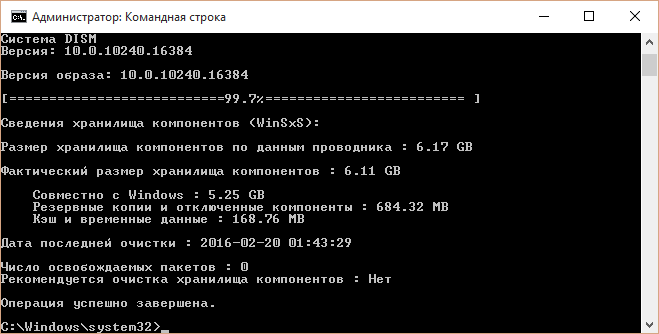
Notă: pe sistemul de operare Windows 10, recomandă ștergerea WinSxS atunci când dimensiunea folderului se apropie de 10 gigaocteți sau mai mult valoare dată. Dacă un folder are 5 gigaocteți sau mai puțin, în unele cazuri, rularea unei comenzi pentru a-l șterge poate, dimpotrivă, să-i mărească dimensiunea.
În ceea ce privește ștergerea fișierelor din folderul WinSxS, sistemul de operare Windows 8 este cel mai „prietenos” pentru utilizatori. Poate șterge copii de recuperare suplimentare folosind metoda descrisă mai sus pentru Windows 10, dar oferă și un program special pentru curățarea discului de sistem.
Pentru a elimina fișierele inutile din folderul WinSxS din Windows 8 și Windows 8.1, trebuie să:
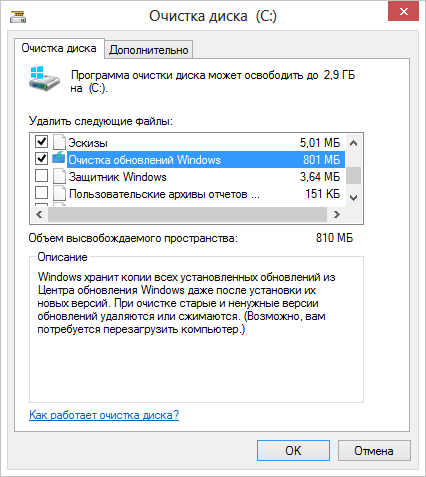
Această metodă de ștergere a fișierelor de rezervă inutile din folderul WinSxS este cea mai convenabilă și poate fi efectuată cu orice cantitate de informații inutile pentru Recuperare Windowsși nu vă faceți griji că elementele importante vor fi șterse.
Sistemul de operare Windows 7 din cutie nu oferă posibilitatea de a elimina informațiile inutile din folderul WinSxS. De asemenea, vă permite să instalați program special, care este identic cu cel folosit pentru a curăța fișierele temporare în Windows 8 în mod implicit. Aplicația este instalată automat, dar utilizatorul trebuie să dea comanda corespunzătoare pentru aceasta.
Pentru a instala WinSxS cleaner pe Windows 7, ar trebui să:
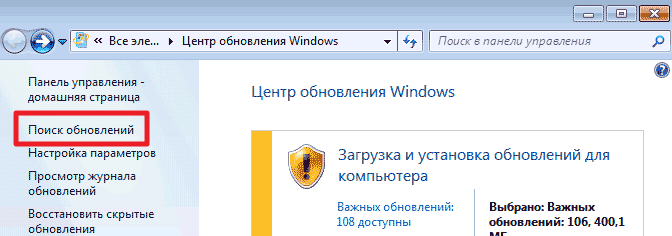
Când programul Disk Cleanup este instalat, rămâne să îl utilizați pentru a elimina fișierele inutile din folderul WinSxS. Mai sus, în paragraful privind procesul de curățare a unui computer pe sistemul de operare Windows 8, a fost descris modul de utilizare a acestui utilitar.
Dosarul WinSxS se află pe unitatea C din directorul Windows și este obișnuit rezervă stocarea versiunilor instalate anterior ale componentelor sistemului. Volumul său poate fi uriaș, adesea câțiva gigaocteți. Unii utilizatori pot fi enervați de acest fapt, iar alții (pe computere cu un volum mic hard disk) - trebuie doar să economisiți spațiu cumva, inclusiv prin reducerea volumului acestui folder. Din fericire, acum, din cauza volumului semnificativ al discurilor moderne (mai mulți terabytes), această problemă aproape că nu mai este relevantă și mulți s-ar putea să nu se gândească nici măcar la cum să reducă acest folder.
De ce este atât de mare și în continuă creștere?
Avertizăm imediat că este extrem Nu se recomandăștergeți manual ceva din acest folder prin metoda standard. Unii chiar întreabă dacă este posibil să ștergeți complet acest folder? Răspunsul fără echivoc este nu, în niciun caz. Acest lucru va duce aproape sigur nu numai la erori de sistem, dar poate provoca și daune ireparabile sistemului până la până nu poate fi pornită. mai departe.
Cu toate acestea, este foarte posibil să-și reducă volumul în moduri rezonabile, fără a aduce atingere sistemului de operare. Sfaturi privind metodele de curățare vor fi descrise mai jos pentru diverse sisteme de operare: Windows 7, 8, 10. Dar nu trebuie să vă așteptați la minuni deosebite, de obicei nu puteți reduce mult volumul acestui folder, cel mai adesea o astfel de curățare se va limita la câteva sute de megaocteți, dar în unele cazuri puteți economisi câțiva gigaocteți.
În timpul unei actualizări Windows, versiuni învechite fișiere și informații despre modificări salvate în acest folder. Acest lucru este util dacă decideți să derulați înapoi în caz de probleme - prin urmare, conținutul WinSxS îmbunătățește fiabilitatea și rezistența la defecțiunile sistemului. Mărimea folderului depinde de cum periodicitate componente actualizate, cât de des a fost. Adică, dacă ați instalat sistemul de operare cu relativ mult timp în urmă, atunci directorul va cântări probabil semnificativ.
Cum să golești un folder în Windows 10
Ten, pe lângă cele descrise anterior, utilizează acest director pentru a se asigura că Windows este resetat în cazul unor circumstanțe neprevăzute înapoi la starea inițială.
Aplicând pașii de mai jos atunci când actualizați sistemul de operare, veți putea scăpa de fișierele inutile.
Mai întâi, încărcați consola cmdîn numele administratorului. Șirul care trebuie introdus în scopurile noastre va fi Următorul:
Dism.exe /online /cleanup-image /AnalyzeComponentStore 
Directorul WinSxS va fi analizat și se va vedea dacă trebuie curățat.
Daca va fi scris da, apoi introduceți comanda ca în fereastra următoare. 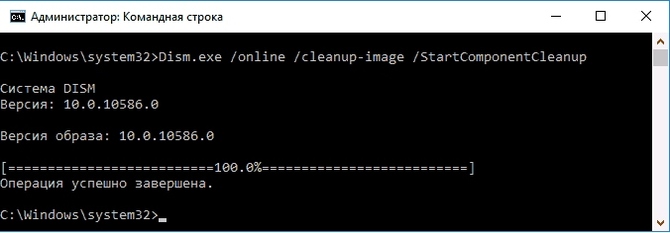
Curățarea stocării noastre de fișiere învechite va începe automat, după care vom observa un mesaj despre finalizarea cu succes a operațiunii.
Curățarea nu trebuie efectuată foarte des, are sens doar dacă folderul depaseste 7 GB volum, mai puțin este normal.
Curățarea unui folder în Windows 7
Cu această versiune a sistemului, trebuie să modificați, după cum aveți nevoie instalare actualizare suplimentară KB2852386, iar apoi câmpul necesar va fi adăugat la utilitarul pentru curățarea discurilor.
Mai întâi să alergăm Centru de actualizare prin introducerea cuvântului „centru” în căutare sau folosind Panou de control.
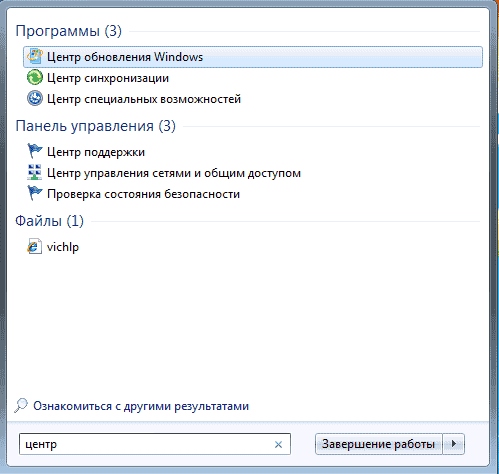

În câmpul Descărcare și instalare actualizări, faceți clic pe Instalare. Căutăm necesarul, instalează-l, atunci reporniți.
Se încarcă Curățare disc tastând „curățare” în căutare. 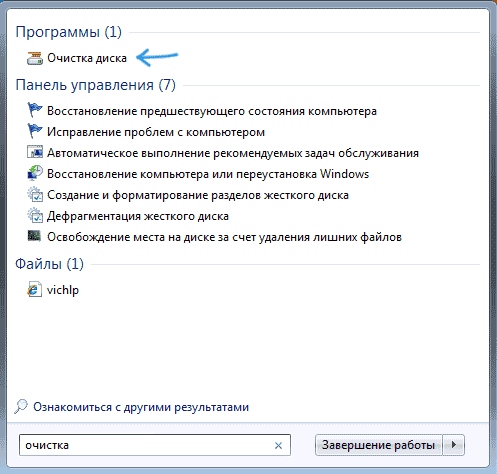
În utilitate, ne interesează curățarea fișierelor de sistem, și anume câmpul " curatenie Actualizări Windows
» sau fișiere de rezervă. 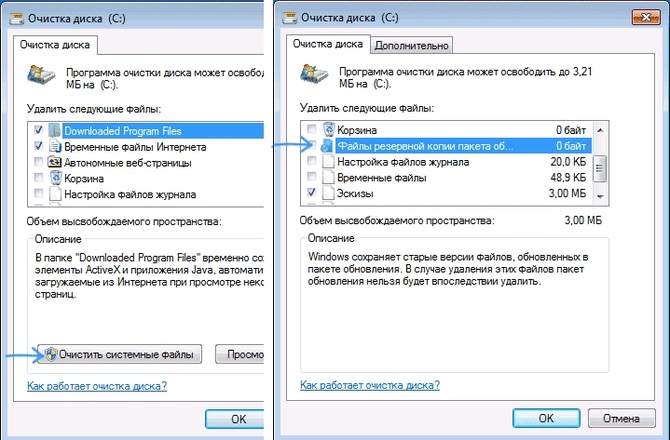
Curățarea unui folder în Windows 8
În cele opt (de asemenea, 8.1) din utilitarul de curățare a discului, capacitatea de a curăța fișierele de sistem este implicită, ceea ce mulțumește - nu trebuie să faceți gesturi inutile pentru a instala actualizări suplimentare opționale.
Lansăm în același mod, introducând numele utilitarului nostru în căutare. 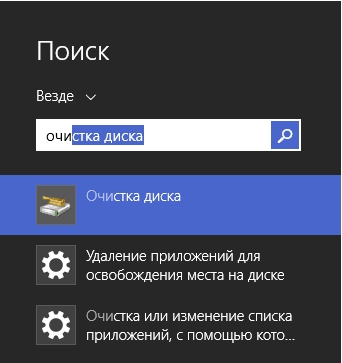
Similar celor șapte curăță fișiere de sistem, sau în fișierele descărcate curățăm actualizările. 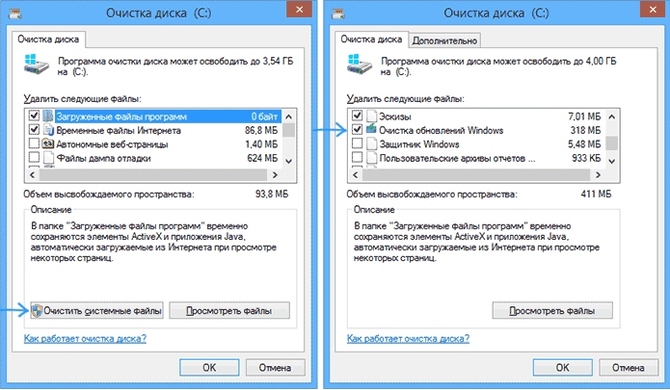
În opt cu unu, puteți, ca și în zece, să ștergeți acest director în console cmd(în numele administratorului desigur). Echipa care ne intereseaza: 
DISM (Image Service Service System) este utilitate pentru a vă ajuta să instalați, să configurați și să actualizați fișiere și caracteristici în Windows.
Curățați automat backup-urile
Cel mai bine este să setați curățarea automată a acestor componente de backup, pentru a nu vă gândi dacă să începeți sau nu optimizarea conținutului WinSxS sau pentru a preveni ștergerea greșită a fișierelor necesare.
Ton această funcție posibil în Programator. Pentru a-l deschide înăuntru Căutare hai să lovim cuvântul " programator».

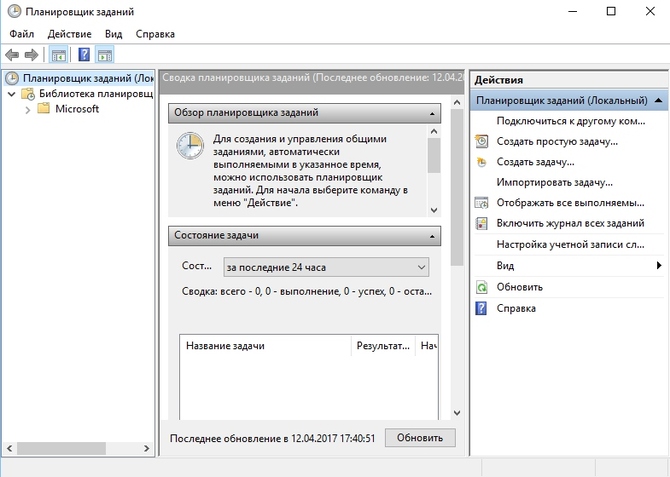
În consolă urmăm calea Bibliotecă\Microsoft\Windows\Servicing 
Găsiți o sarcină StartComponentCleanup faceți clic pe meniu Alerga. Sarcina de curățare și comprimare a componentelor va începe. Aici puteți configura și frecvența optimă a acestei sarcini.
Curățăm corect folderul WinSxS din Windows 7
Pliant WinSxS enervează utilizatorii de computer cu dimensiunea lui. Încercările de a elimina conținutul acestuia s-au încheiat de obicei cu instabilitate a computerului sau o blocare completă a sistemului. Acum cale sigura reduce folderul WinSxS în Windows 7 a apărut.
De regulă, dimensiunea hard disk-ului vă permite să ignorați un folder de câțiva gigaocteți. Dar perfecționiștii sau proprietarii de unități SSD relativ mici ar putea dori totuși să elibereze spațiu. Dosarul WinSxS se află în C:\Windows\winsxs. Acesta este folderul de service al operațiunii sisteme Windows folosit anterior pentru depozitare versiuni instalate componentele sistemului. Datorită prezenței sale, există posibilitatea unui rollback la mai multe versiune veche actualizări dacă este necesar.
De ce este folderul WinSxS atât de mare și crește constant în dimensiune
De unde a venit dimensiunea gigantică a acestui folder? Faptul este că marea majoritate a conținutului folderului WinSxS sunt „hard link-uri” (Un fișier poate avea mai multe hard link-uri: în acest caz, va apărea pe disc simultan în diferite directoare și/sau sub diferite nume. numărul de link-uri fisiere fisiere este stocat la nivel Sistemul de fișiereîn metainformații. Fișierele cu zero linkuri încetează să mai existe pentru sistem și, în timp, vor fi suprascrise fizic), iar Explorer și multe manageri de fișiere acest lucru nu este luat în considerare. Greutatea reală a acestui folder este mult mai mică decât ceea ce este scris în proprietățile sale. Prin urmare, o încercare de a șterge manual o parte din conținutul folderului WinSxS sau folosind programe va duce aproape sigur la erori în funcționarea sistemului de operare sau la o pierdere completă a performanței.
Ca urmare a scopului acestui folder, are încă o proprietate, este în continuă creștere în dimensiune. Deoarece WinSxS păstrează versiunile vechi ale fișierelor actualizate atunci când efectuați o actualizare a sistemului, astfel încât să puteți reveni la versiunea veche în caz de probleme. Acest lucru crește semnificativ fiabilitatea și toleranța la erori a întregului sistem, dar este necesar spațiu suplimentar pe hard disk. În consecință, dimensiunea acestui folder este diferită pentru fiecare. Depinde de când a fost instalat sistemul și de cât de des a fost actualizat. componentele sistemului. Cu cât sistemul de operare rămâne mai mult și cu cât au loc actualizări mai regulate, cu atât este mai mare dimensiunea folderului WinSxS.
Cum să curățați folderul WinSxS în Windows 7
Folosind aceasta metoda o condiție prealabilă este prezența SP1 instalat în sistem. Pe 8 octombrie 2013, Microsoft a lansat actualizarea recomandată KB2852386, care adaugă capacitatea de a curăța acest folder. Puteți să-l instalați folosind Windows Update sau să descărcați pachetul folosind Internet Explorer de pe site-ul Microsoft. Dacă vă întrebați cât spațiu va fi de fapt eliberat, trebuie să comparați spațiul liber de pe întreaga unitate de sistem înainte și după curățare. Pentru a face acest lucru, faceți clic Click dreapta mouse-ul peste unitatea de sistem în Explorer și selectați elementul „Proprietăți” din meniu. Ne amintim cât spațiu liber pe disc. 
Acum puteți efectua procedura de curățare pentru folderul WinSxS. Pentru a face acest lucru, trebuie să rulați utilitarul Disk Cleanup cu drepturi administrative. Există două moduri de a face acest lucru. Faceți clic pe butonul „Curățare disc” din captura de ecran de mai sus, apoi, în fereastra care apare, butonul „Curăță fișierele de sistem”.
A doua modalitate este să utilizați linia de comandă care rulează ca administrator. Rulați comanda cleanmgr în ea. În fereastra care apare, selectați disc de sistemși faceți clic pe „OK”. 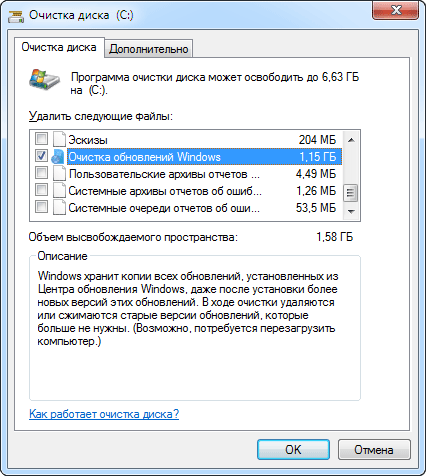
Eliminați bifele din toate casetele de selectare, cu excepția elementului „Windows Update Cleanup” și faceți clic pe butonul „OK”. Dosarul WinSxS va fi curățat, după finalizare, trebuie să reporniți computerul. Când sistemul pornește, puteți apela din nou proprietățile discului și puteți vedea cât spațiu liber a devenit. Diferența dintre citirile înainte și după curățare vă permite să aflați cât spațiu a fost de fapt eliberat pe hard diskul computerului. 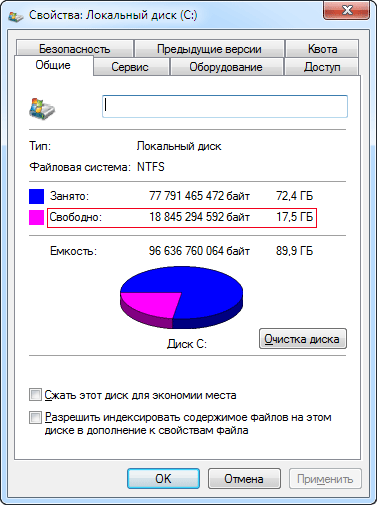
Desigur, folderul WinSxS va rămâne și doar versiunile vechi ale fișierelor vor fi șterse. Și toate versiunile sunt șterse, cu excepția penultima. Aceasta implică concluzia că nu trebuie să se aștepte la miracole, unii s-ar putea să nu aibă deloc nimic de șters, cineva va avea câteva sute de megaocteți șterși, dar dacă sistemul a fost instalat de mult timp și a fost actualizat frecvent, atunci cel mai probabil poate conta pe câțiva gigaocteți. Apropo, în Windows 8, capacitatea de a șterge folderul WinSxS din versiunile vechi de actualizări există de mult timp.
(descărcări: 843)
Mulți utilizatori, când folderul Windows winsxs a fost găsit pe computer, s-au întrebat pentru ce era?
Adesea, datele din acesta sunt destul de mari, așa că utilizatorii doresc să le ștergă pentru a economisi spațiu pe disc.
Se poate face acest lucru și, dacă da, cum?
Definiție
Ce este acest folder, pentru ce este și ce fișiere conține? Poate fi curățat complet? La urma urmei, este imposibil să faci acest lucru cu un clic obișnuit pe butonul Șterge.
Acest folder conține copii de rezervă ale tuturor fișierelor sistemului de operare. Este dificil de supraestimat importanța unui astfel de folder, deoarece din acesta, în caz de probleme, sistemul își face singur eliminarea și recuperarea. Datele care sunt stocate în el sunt datele înainte de instalarea ultimei actualizări.
Adică, de fiecare dată când utilizatorul actualizează sistemul, datele despre actualizările fișierelor sunt scrise în folderul în discuție. Aceste fișiere în sine sunt salvate acolo în forma lor originală. Datorită acestui fenomen, este posibilă ștergerea modificărilor efectuate.
Aceasta salvează ultima copie validă a materialului. Adică, înainte de a instala actualizarea pentru prima dată, datele despre versiunea originală sunt salvate. Dar atunci când instalați a doua actualizare - datele după prima actualizare (dacă a funcționat corect).
Adică, este important să luați în considerare că puteți șterge doar folosind acest folder ultima varianta actualizări. „Retroduceți” programul la versiunea originală nu va funcționa. Acest lucru se poate face doar prin reinstalare.
Apropo, cu o astfel de funcționalitate și sub un astfel de nume, acest folder este disponibil doar în sistemele de operare Windows 7, 8, 8.1, 10. Mai mult, în ultima versiune sistem de operare, acest folder conține și fișierele necesare reinstalării întregului sistem de operare. Adică din ea se iau datele pentru recuperare automată Windows.
Ori de câte ori actualizați Windows, acest folder salvează informații despre fișiere modificabile, astfel încât, dacă este necesar, să fie posibilă anularea modificărilor efectuate.
Esența problemei și caracteristicile soluției sale
Dacă computerul este utilizat în mod activ și actualizările sunt instalate în mod regulat, folderul se poate umple foarte repede. În același timp, greutatea sa poate deveni foarte semnificativă - câțiva gigaocteți. Începe să ocupe mult spațiu pe disc și utilizatorul poate dori să-l ștergă.
Merita? Acesta este un punct discutabil. Dacă după ultimele actualizări computerul funcționează bine, toate programele au fost verificate și nu au fost găsite erori în ele, atunci nu este necesară o „retroducere” a sistemului și folderul poate fi șters.
Dar dacă există dificultăți și probleme în programele actualizate, atunci nu ar trebui să ștergeți depozitul de date. Și, de asemenea, nu trebuie să faceți acest lucru până nu vă asigurați că absolut toate programele actualizate funcționează corect. În caz contrar, pot fi găsite erori în viitor și va trebui să reinstalați programul, deoarece va fi imposibil să îl restaurați.
Puteți șterge folderul folosind instrumentele preinstalate în sistemul de operare. Nu trebuie să descărcați utilități speciale pentru aceasta. Astfel, dacă computerul funcționează corect. Apoi puteți trece la această procedură.
Este foarte important să rețineți că ștergerea unui astfel de folder sau chiar a fișierelor din acesta în mod obișnuit este interzisă. Adică, în mod implicit, sistemul nu va permite utilizatorului să facă acest lucru. Cu toate acestea, atunci când instalați utilități speciale și solicitați permisiuni speciale (amintește de TrustedInstaller), acesta poate fi în continuare eliminat.
Dacă este eliminat în acest fel, sistemul de operare nu va mai porni. Acest lucru se datorează faptului că unele fișiere din acest folder sunt aproape întotdeauna implicate în descărcare. Dacă ștergeți complet directorul, atunci sistemul nu va găsi fișierul necesar la un moment dat și nu va porni.
Cum să reduceți dimensiunea folderului WinSxS în Windows. Cum să ștergeți winsxs.
De ce crește folderul WinSxS? De fiecare dată după actualizarea Windows, informațiile despre fișierele modificate sunt salvate în acest folder, astfel încât, dacă este necesar, să fie posibilă anularea modificărilor efectuate.
Curățați folosind linia de comandă
Ștergerea fișierelor și ștergerea folderului conform algoritmului de mai jos este sigură pentru computer. Nu vor face daune semnificative. Deci, în acest caz, sunt șterse doar copiile de rezervă inutile, dar nu și fișierele de sistem pentru descărcare.
- Conectați-vă ca administrator de computer;
- Lansați funcția Run - trebuie să țineți apăsate butoanele Win + R de pe tastatură în același timp;
- Se va deschide o mică fereastră Run, echipată cu un câmp de introducere;
- Scrieți în el combinația msconfig;
- Apăsați Enter pe tastatură sau Run în caseta de introducere:
- În Windows 10, puteți face clic pe butonul Start și introduceți expresia Command Prompt, care va deschide aceeași fereastră;
- Se va deschide o fereastră cu un fundal negru, aceasta este fereastra Command Prompt;
<Рис. 1 Командная строка>
- În câmpul de introducere, introduceți combinația Dism.exe /online /cleanup-image /AnalyzeComponentStore;
- Apasa Enter;
- Comanda începe analiza depozitului de date, adică directorul pe care doriți să îl ștergeți;
- Pe fundal negru va apărea o notificare că spațiul de stocare trebuie curățat (asta se întâmplă întotdeauna);
- Scrieți în câmpul de introducere combinația exe /online /cleanup-image /StartComponentCleanup;
- Apăsați butonul Enter de pe tastatură;
- Acum sistemul a început să curețe automat spațiul de stocare dorit din toate fișierele de rezervă inutile, în timp ce toate datele de boot necesare sunt salvate;
- De îndată ce procesul este finalizat, sistemul vă va anunța.
<Рис. 2 Очистка завершена>
Acum puteți ieși din aplicația Command Prompt și reporniți computerul. Verificați conținutul folderului. Acum, „greutatea” sa ar trebui să fie mult mai mică, deoarece tot posibil fișiere nedorite retras.
O caracteristică interesantă a acestei abordări este că această metodă nu trebuie folosită prea des. În caz contrar, „greutatea” poate crește ușor dacă nu există copii de rezervă ale actualizărilor. Adică, trebuie să curățați numai atunci când conținutul directorului este foarte semnificativ (cantitatea de conținut în 7 GB este considerată normală și nu afectează negativ sistemul).
Curatenie cu utilitate
Curățarea acestui director în această versiune a sistemului de operare are unele particularități. Pentru a-l produce, trebuie să instalați actualizarea KB2852386. Nu este obligatoriu, deoarece mulți utilizatori nu o au, dar este cea care adaugă funcția necesară utilitarului de curățare a discului.
Descărcarea actualizării
Cum se instalează o astfel de actualizare? Procedați conform următorului algoritm:
- Deschide panoul de control;
- Accesați elementul Actualizări de sistem (puteți face acest lucru prin simpla găsire a unui astfel de articol prin motorul de căutare din Explorer, îl puteți găsi și prin căutarea din meniul Start);
- După ce ați deschis Centrul de actualizare a sistemului într-un fel sau altul, faceți clic pe butonul Căutați actualizări, care este disponibil în fereastra care se deschide;
- Așteptați puțin până când căutarea este finalizată;
<Рис. 3 Центр обновлений>
- Faceți clic pe Actualizări opționale;
- Derulați lista în lateral pentru a vedea terminațiile în numele actualizărilor (aici se află desemnările lor numerice și alfabetice);
- Găsiți actualizarea cu numărul corespunzător;
<Рис. 4 Выбор обновлений>
- Faceți clic pe el și instalați actualizarea;
- De îndată ce sistemul vă anunță că descărcarea și instalarea sunt finalizate, închideți toate ferestrele.
După aceea, trebuie să reporniți computerul. Acum modificările au intrat în vigoare și puteți trece la ștergerea datelor inutile din catalog.
Curățare în Windows 7
După ce computerul a fost repornit, datele suplimentare din stocare pot fi șterse folosind programe speciale pentru a curăța hard disk-ul. Prin intermediul acestuia se fac toate operațiunile cu fișierele de sistem din acest sistem de operare.
Urmează următoarele instrucțiuni:
- Deschideți programul pentru a curăța hard disk-ul (pentru a-l lansa, utilizați căutarea din meniul Start);
- Găsiți butonul Curățare fișiere de sistem, faceți clic pe el;
- Se va deschide un mic meniu în care trebuie să faceți clic pe secțiunea Actualizări de curățare (în funcție de caracteristicile sistemului, acest articol poate avea un nume diferit - Fișiere backup actualizări);
<Рис. 5 Работа в Windows 7>
- Faceți clic pe butonul OK și așteptați finalizarea ștergerii, despre care sistemul vă va anunța.
Reporniți computerul și verificați proprietățile folderului WinSxS. Volumul său ar trebui să scadă foarte semnificativ, uneori aproape de două ori.
Curățare în Windows 8, 8.1
În aceste versiuni ale sistemului de operare, utilitarul de curățare este inclus în pachetul de actualizare standard care trebuie instalat. Adică nu trebuie să descărcați nimic suplimentar. Pentru a șterge depozitul de date, utilizați următoarea instrucțiune:
- Deschideți meniul Start;
- Începeți să tastați „curățare disc”;
- De îndată ce utilitarul corespunzător apare în lista cu rezultatele căutării, lansați-l cu un clic de mouse;
- Găsiți secțiunea Curățare fișiere de sistem în fereastra care se deschide;
- Faceți clic pe el și în lista care se deschide, selectați secțiunea Curățare actualizări ale sistemului de operare;
<Рис. 6 Манипуляции в Виндовс 8>
- Așteptați până când sistemul de operare notifică utilizatorul că curățarea este completă, apoi reporniți dispozitivul pentru ca modificările să intre în vigoare.
Ca și în cazurile anterioare, după verificarea proprietăților folderului, va deveni evident că numărul de fișiere din acesta a scăzut semnificativ.
Caracteristicile Windows 8.1
Exclusiv în acest sistem de operare, există o altă modalitate de a curăța acest folder de sistem. Ea, ca și prima metodă descrisă, implică utilizarea liniei de comandă. Procedați conform următoarelor instrucțiuni:
- Conectați-vă sub cont Administrator (altfel metoda nu va funcționa);
- Lansați promptul de comandă folosind una dintre metodele descrise mai sus sau apăsând simultan tastele Win și X;
- În meniul care se deschide, găsiți elementul Command Prompt (administrator) și faceți clic pe el;
- În câmpul de intrare în linia de comandă, scrieți combinația dism.exe /Online /Cleanup-Image /StartComponentCleanup /ResetBase;
- Dacă imprimați combinația dism.exe /Online /Cleanup-Image /AnalyzeComponentStore, puteți afla exact câți megaocteți ocupă directorul „problemă”, adică cât are;
<Рис. 7 Работа в Виндовс 8.1>
- Apoi, apăsați butonul Enter de pe tastatură.
Programul de curățare a început. Deoarece de îndată ce se termină, adică toate fișierele vor fi șterse, a căror dispariție nu va dăuna sistemului, fereastra Command Prompt vă va anunța că curățarea este completă. Acum puteți închide această fereastră și reporniți computerul.
După verificarea proprietăților catalogului, se dovedește că greutatea acestuia a scăzut semnificativ. Această metodă este absolut sigură. Dar, la fel ca prima metodă, nu ar trebui să o utilizați prea des, deoarece aceasta poate duce chiar la o creștere a greutății unei astfel de arhive de date.
Îndepărtarea automată
Pentru a preveni creșterea necontrolată a cantității de stocare, se recomandă să configurați funcția de auto-curățare în ea a documentelor, fișierelor și datelor inutile. Pentru a configura această caracteristică, veți avea nevoie de programatorul de activități ale sistemului de operare.
Găsiți aplicația Task Scheduler utilizând meniul Start Finder. Lansați aplicația. În lista din partea dreaptă a ferestrei, selectați secțiunea Creați o activitate simplă.
<Рис. 8 Автоматическая очистка>
Generați o sarcină StartComponentCleanup în ramura Microsoft\Windows\Servicing. Setați intervalul de timp după cum doriți, dar nu prea frecvent. Faceți clic pe OK și reporniți dispozitivul pentru ca modificările să intre în vigoare.
<Рис. 9 Создание задачи>
Curățarea folderului #WinSxS
Cel mai intrebari frecvente Windows 10: Cum să #curățați folderul WinSxS. Faptul este că în timpul procesului de actualizare a componentelor, Windows nu se elimină Versiuni anterioare. Acest lucru este necesar pentru ca, dacă este necesar, să fie posibilă anularea componentelor actualizate. Din acest motiv, discul se umple rapid și trebuie curățat periodic. În niciun caz nu trebuie să ștergeți folderul WinSxS! În videoclip vorbesc despre două moduri de a curăța folderul Windows WinSxS.
